Pentru a copia rapid toate formatele unei bucăți de text într-un document Word și a le aplica la altul, utilizați opțiunea pentru formatul desenului.
Selectați textul din documentul al cărui formatare doriți să îl copiați.

În fila Pagina principală, faceți clic pe Copiere formatare și o aplicați într-o altă locație.
Glisați cursorul peste textul în care doriți să aplicați formatarea.

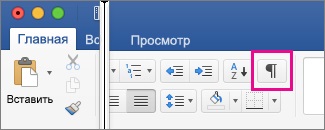
Pentru a copia aceeași formatare în mai multe fragmente, faceți dublu clic pe Copy Formatting (Formatare copiere) și aplicați-o într-o altă locație. După aceea, puteți aplica formatarea până când apăsați tasta ESC.
Pentru a utiliza comenzile rapide de la tastatură, apăsați + SHIFT + C pentru a copia formatul, selectați textul în care doriți să îl aplicați și apoi apăsați + SHIFT + V.
Selectați textul al cărui formatare doriți să îl copiați.
În bara de instrumente standard, faceți clic pe butonul Copy Format și aplicați-o într-o altă locație.
Glisați cursorul peste textul în care doriți să aplicați formatarea.
Pentru a copia formatul paragrafului în loc să formatați caracterele, nu uitați să includeți marca de paragraf la sfârșitul paragrafului. Pentru a afla unde sunt localizate mărcile de paragrafe într-un document, în bara de instrumente Standard, faceți clic pe Afișați toate caracterele neimprimate.
Pentru a copia, la fel, în mai multe fragmente, faceți dublu clic pe Copy Formatting (Formatare copiere) și aplicați-o într-o altă locație. După aceasta, puteți aplica formatarea până când apăsați tasta ESC.